Obnovenie časti pevného disku alebo flash jednotky v TestDisk
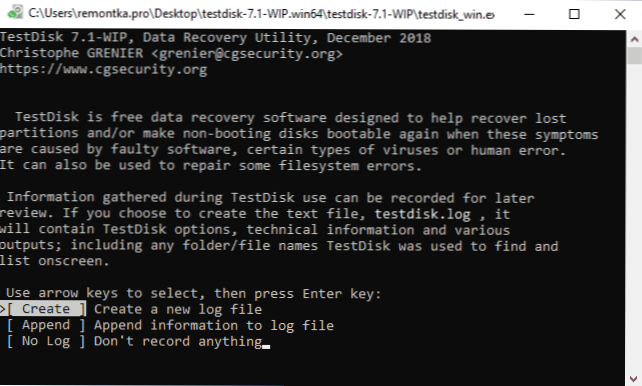
- 773
- 208
- Stanislav Mora
Ak bola sekcia na pevnom disku, pamäťová karta alebo jednotka USB Flash poškodená alebo náhodne odstránená, v mnohých prípadoch je možné obnoviť. Existujú rôzne verejné služby na obnovenie sekcií, platené aj zadarmo. Medzi programami s možnosťou voľného použitia môžete rozlíšiť TestDisk a DMDE.
V tejto príručke - o tom, ako obnoviť poškodenú alebo vzdialenú sekciu pomocou bezplatného programu TestDisk, ktorý podporuje väčšinu bežných systémov súborov (NTFS, FAT, EXFAT, EXT2/EXT3/EXT4) a je bezplatný ako Windows 10, 8.1 a Windows 7 a pre Mac OS alebo Linux. Na tému témy: Ako obnoviť disk RAW, spôsoby, ako obnoviť vzdialenú časť disku Windows.
Ako obnoviť sekciu disku v TestDisk
Nasledujúci príklad bude uvedený v nasledujúcom príklade: časť s dôležitými údajmi bola odstránená z jednotky Flash a je potrebné ju obnoviť. Podobne bude tento proces vyzerať ako také situácie s pevným diskom alebo pamäťou za predpokladu, že na nich neboli vytvorené nové sekcie a zaznamenali sa ďalšie údaje.
TestDisk si môžete stiahnuť z oficiálnej webovej stránky https: // www.Cgsecurity.Org/wiki/testdisk_download - program nevyžaduje inštaláciu do počítača: stačí rozbaliť archív a spustiť súbor testdisk_win.exe.
Nasledujúce kroky na obnovenie sekcie z disku budú vyzerať takto:
- Na prvej obrazovke vám bude ponúknutá vytvorenie denníka operácií TestDisk: Vyberte „Vytvoriť“ pre jeho vytvorenie alebo „žiadny protokol“, ak to nie je potrebné.
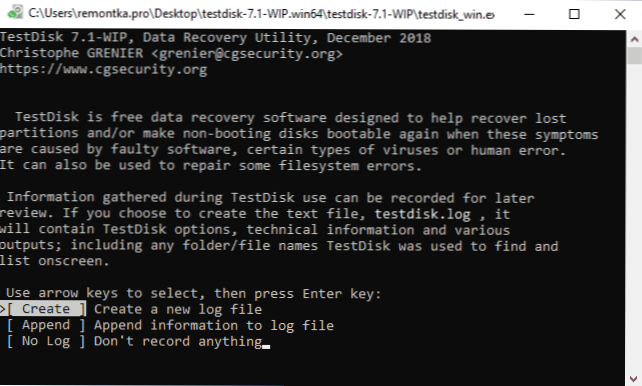
- Ďalšou fázou je výber fyzického disku, na ktorom sa nachádzajú oddiely. Po výbere šípok.
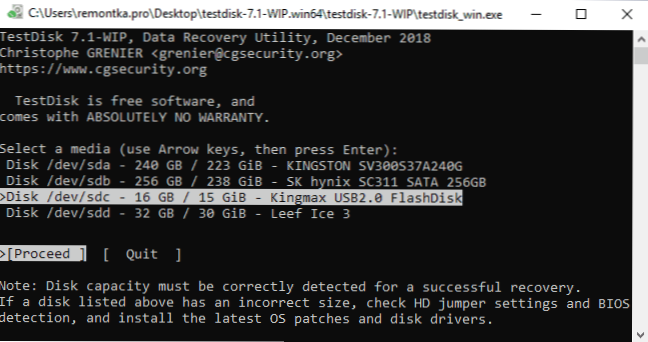
- V 3. fáze by ste si mali zvoliť, ktorý typ sekcií by sa mal nájsť. Zvyčajne sa vyžaduje prvá položka - oddiel Intel/PC, ktorý obsahuje vyhľadávanie sekcií NTFS a rôzne tukové možnosti.
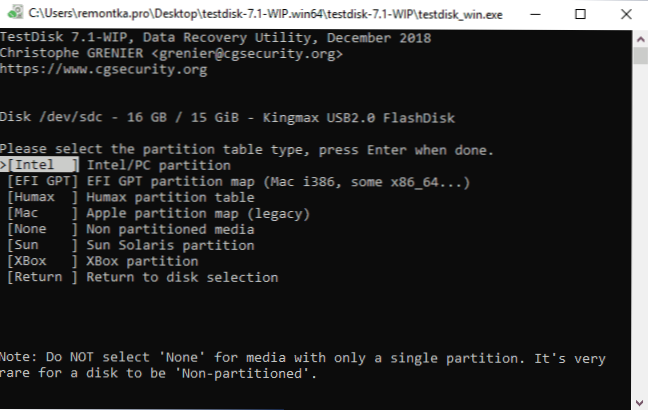
- V základnom prípade, zvažovanom v tomto prehľade, v tejto fáze stačí zvoliť „analýzu“ na spustenie hľadania stratených sekcií.
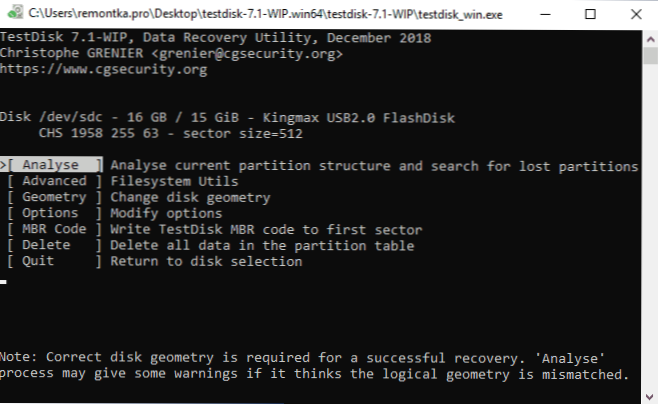
- Ďalšia obrazovka zobrazí aktuálne časti na disku (v mojom prípade nie je nikto). Kliknutím na Enter spustíte rýchle vyhľadávanie pre vzdialené oddiely.

- V dôsledku vyhľadávania zoznam stratených sekcií nájdených na jednotke. V mojom prípade - jediná sekcia FAT32 predtým odstránená z jednotky Flash. Ak si nie ste istí, či táto sekcia, môžete na tejto obrazovke stlačiť tlačidlo P.
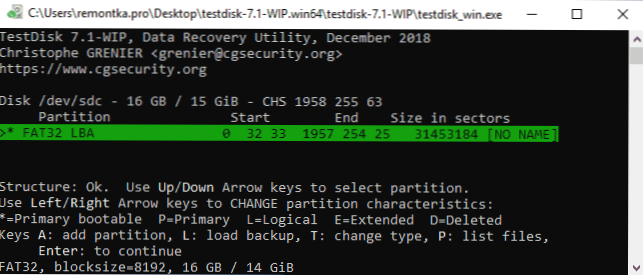
- Pri prezeraní obsahu sa môžete pohybovať priečinkami (berte do úvahy, že názvy cyrillic sa budú zobrazovať nesprávne), uložte súbory z časti. Ak sa chcete vrátiť na obrazovku so zoznamom sekcií, stlačte tlačidlo Q.

- Kliknite na položku Enter a na ďalšej obrazovke, ak sa rozhodnete obnoviť nájdenú sekciu, vyberte možnosť „Write“ (Zmeny záznamu) a kliknite na položku Enter. Vezmite prosím na vedomie, že v prípade, že sekcie neboli nájdené v 6. kroku, je tu aj položka „Deeper Search“ (hlboké vyhľadávanie).

- Potvrďte záznam o oddiele sekcií so nájdenou časťou stlačením Y.
- Pripravený. Uvidíte správu, že na nadobudnutie platnosti je potrebné reštartovať počítač, ale zvyčajne sa na disku objavia stratené časti.
V mojom prípade bola sekcia z flash jednotky úspešne obnovená, údaje v bezpečí a nepoškodené.
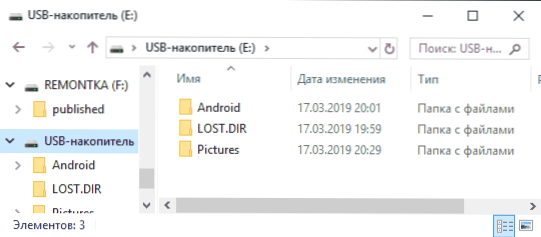
Vezmite prosím na vedomie, že v prípadoch, keď ide o obnovenie sekcií na systémovom disku s OS, ktorý nie je načítaním prítomný na Hiren's Boot CD).
Medzi ďalšie vlastnosti programu:
- Obnovenie odstránených súborov na existujúcich oddieloch (vyberte pokročilý v 4. kroku, sekcii a Undertete). Ale tu by som odporučil používať ďalšie programy na obnovenie údajov.
- Vytvorenie obrazov sekcií a práca s obrázkami.
- Obnovenie záznamov nakladania.
Na oficiálnej webovej stránke sú prítomné ďalšie certifikát TestDisk a podrobné príklady použitia (väčšina v angličtine).

